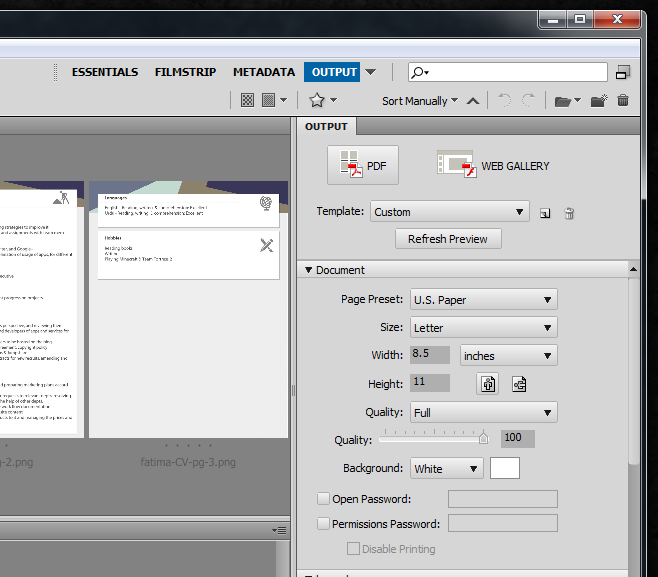Σε παλαιότερες εκδόσεις του Photoshop, ο συνδυασμός εικόνων σε ένα μόνο έγγραφο PDF ήταν μια πολύ απλή διαδικασία. Κάτω από την επιλογή Αρχείο>Αυτοματοποίηση>Παρουσίαση PDF, μπορείτε εύκολα να επιλέξετε τις εικόνες σας και να επαναλάβετε ένα PDF μέσα σε λίγα δευτερόλεπτα. Ήταν πραγματικά εύκολο στη χρήση, αλλά για οποιονδήποτε λόγο, οι νεότερες εκδόσεις του λογισμικού δεν έχουν πλέον αυτήν την επιλογή. Αν και αυτή η συγκεκριμένη επιλογή δεν είναι πλέον διαθέσιμη, μπορείτε να χρησιμοποιήσετε τις νεότερες εκδόσεις του Photoshop για να συνδυάσετε πολλές εικόνες σε ένα μόνο αρχείο PDF. Να πώς.
Βήμα 1: Ανοίξτε το Photoshop και ξεκινήστε τη γέφυρα. Η γέφυρα είναι ένα στοιχείο που συνοδεύει το Photoshop και εάν χρησιμοποιήσατε τις προεπιλεγμένες ρυθμίσεις εγκατάστασης, θα έχει εγκατασταθεί. Εάν χρησιμοποιήσατε προσαρμοσμένες ρυθμίσεις και αφήσετε αυτό το στοιχείο εκτός, θα πρέπει πρώτα να το εγκαταστήσετε.

Δείτε πώς φαίνεται μόλις ανοίξει. Θα ανοίξει σε ξεχωριστό παράθυρο.
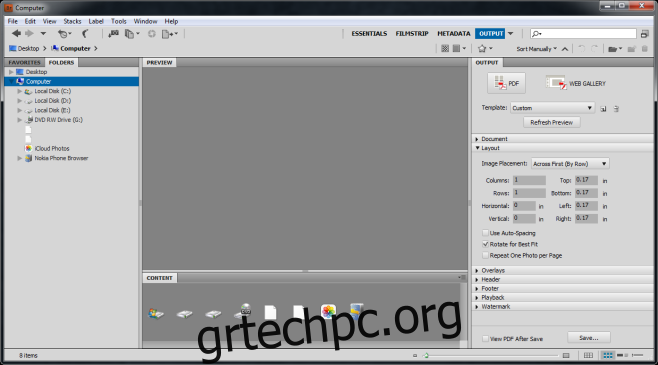
Βήμα 2: Επιλέξτε το φάκελο με τις εικόνες που θέλετε να συνδυάσετε σε ένα μόνο αρχείο PDF. Στα δεξιά θα πρέπει να δείτε δύο καρτέλες. Αγαπημένα και Φάκελος. Εάν δεν τα βλέπετε, μεταβείτε στο μενού των Windows στο Bridge και επιλέξτε το παράθυρο Φάκελοι. Μεταβείτε στο φάκελο με τις εικόνες που θέλετε να συνδυάσετε και να μετατρέψετε σε PDF.
Βήμα 3: Όταν επιλέγεται ένας φάκελος, όλα τα αρχεία σε αυτόν εμφανίζονται ως μικρογραφίες στο παράθυρο Περιεχόμενο. Επιλέξτε ένα αρχείο για προεπισκόπηση. Σύρετε και αποθέστε αρχεία το ένα πάνω στο άλλο για να τα τοποθετήσετε στη σωστή σειρά για το PDF.
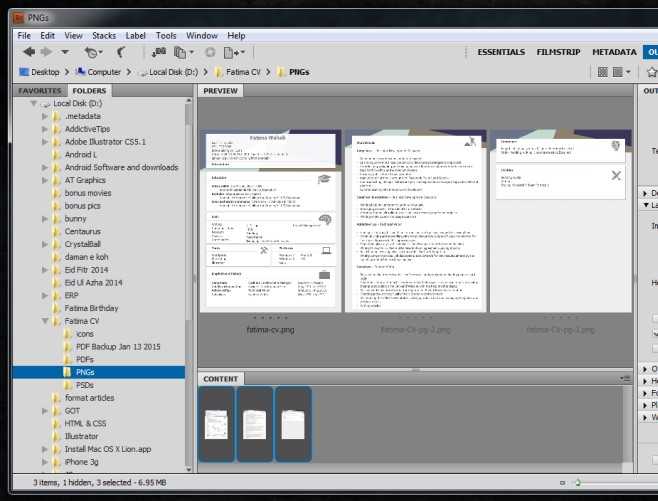
Βήμα 4: Επιλέξτε τη διάταξη για το αρχείο PDF από το δεξιό πλαίσιο. Κάτω από το έγγραφο, μπορείτε να επιλέξετε το μέγεθος του χαρτιού και το χρώμα του φόντου εάν έχετε να κάνετε με διαφανείς εικόνες. Εδώ προσαρμόζετε επίσης την ποιότητα εξόδου και ορίζετε έναν κωδικό πρόσβασης για το άνοιγμα του αρχείου. Μπορείτε να προσαρμόσετε τη θέση των εικόνων από το αναπτυσσόμενο μενού Layout. Οι άλλες επιλογές μπορούν να αγνοηθούν αν θέλετε. Κάντε κλικ στην Αποθήκευση στο κάτω μέρος και είστε έτοιμοι.